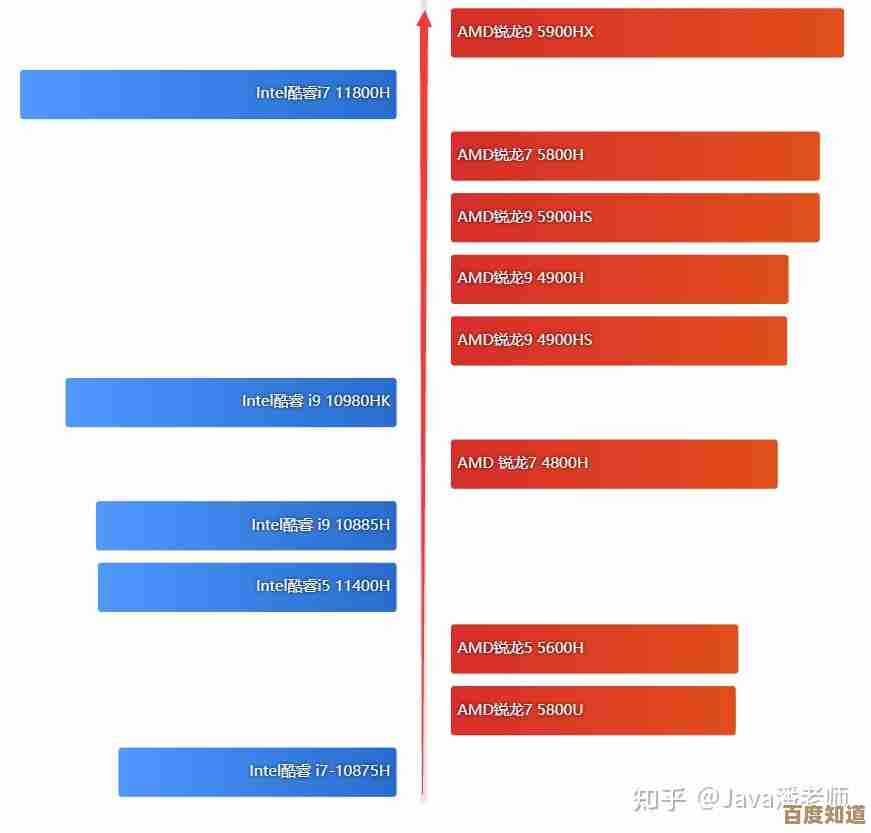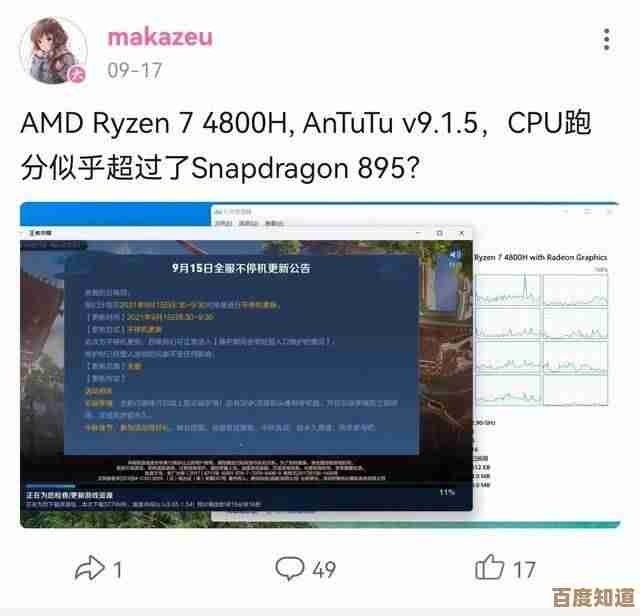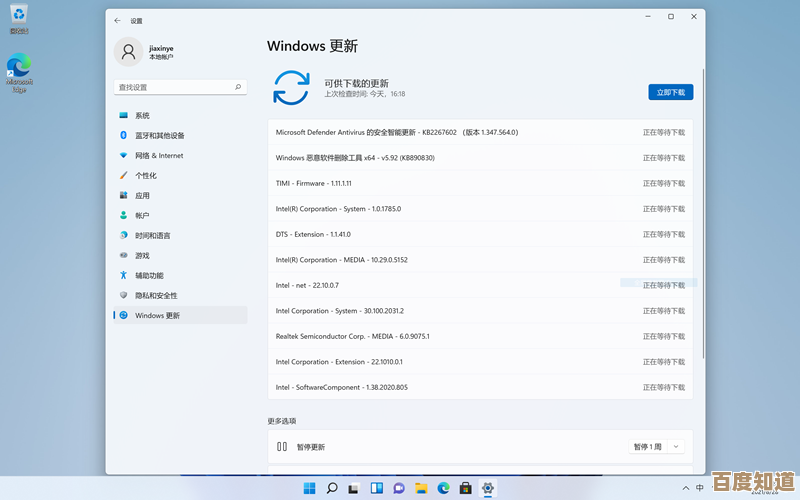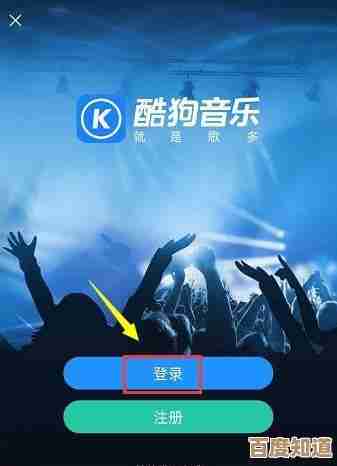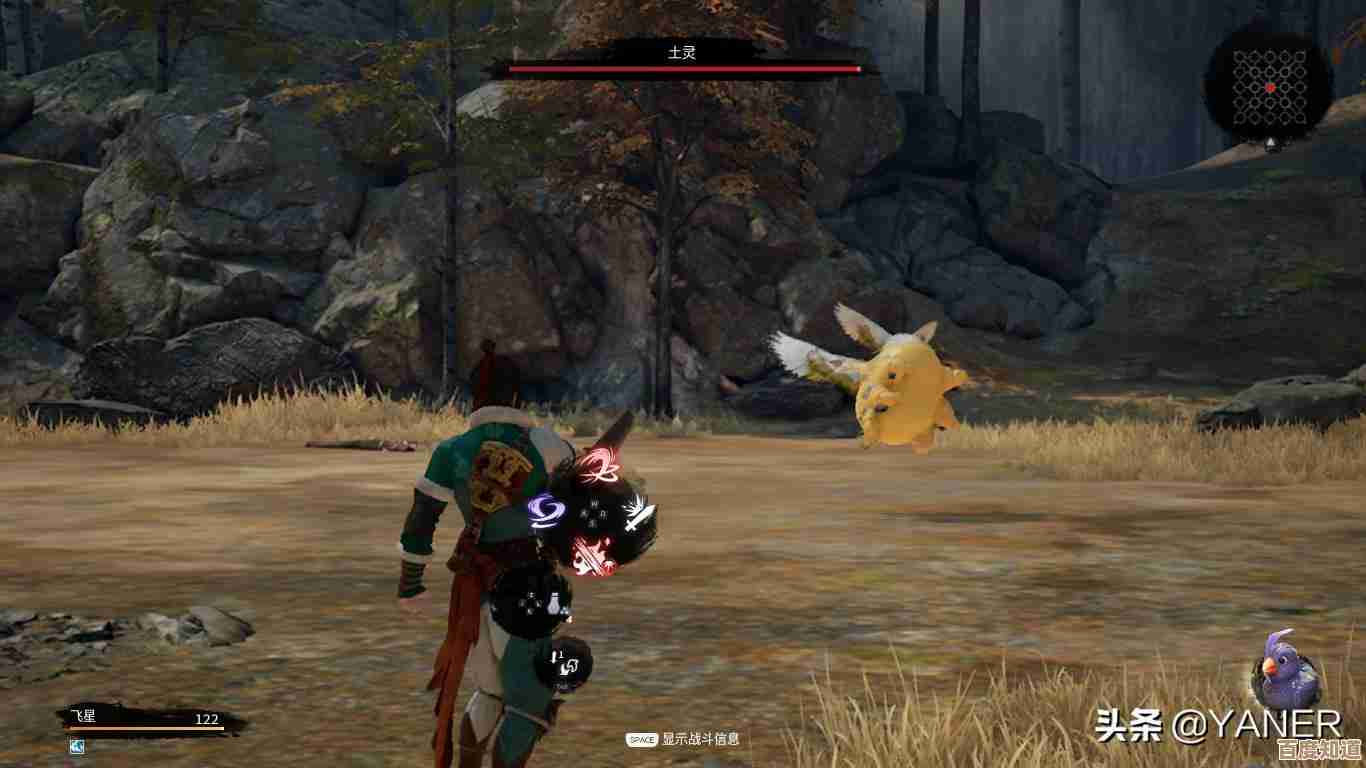Win11用户必备:一步步教你添加和设置打印机设备
- 游戏动态
- 2025-11-01 12:12:16
- 3
连接打印机
你需要把打印机和电脑连接起来,通常有两种方法:
- USB连接(最简单):找到打印机的USB数据线,一头插在打印机上,另一头直接插到你的电脑USB口,打开打印机电源,Windows 11通常会自动识别并开始安装驱动。(来源:微软官方支持文档)
- 无线网络连接(最常用):确保你的打印机和电脑连接在同一个Wi-Fi网络下,现代打印机一般支持“Wi-Fi直连”或通过打印机屏幕进行网络设置,请参考你的打印机说明书,将其连接到你的家庭Wi-Fi。
第二步:在Windows 11中添加打印机
连接好后,我们开始在系统里添加它。

- 点击屏幕左下角的开始菜单(Windows图标),然后选择设置(齿轮图标)。
- 在设置窗口中,点击左侧的 “蓝牙和其他设备” ,然后在右侧找到并点击 “打印机和扫描仪”。(来源:Windows 11设置界面)
- 你会看到一个“添加设备”的按钮,点击它,系统会自动搜索可用的打印机。
- 如果搜索成功,你的打印机名称会出现在列表中,直接点击它,然后按照屏幕提示完成添加。
第三步:如果系统没搜到怎么办?(手动添加)
有时候系统可能找不到你的打印机,别急,我们可以手动添加。
- 在刚才的“打印机和扫描仪”页面,刚才“添加设备”按钮旁边还有一个选项叫 “手动添加” ,点击它。
- 这时会弹出添加向导,最常见的情况是选择第一项:“使用IP地址或主机名添加打印机”,然后点击“下一步”。(来源:Windows添加打印机向导)
- 你需要知道打印机的IP地址,这个地址通常可以在打印机的网络设置页面上找到,或者通过打印一张“网络配置页”来获取(具体方法看打印机说明书)。
- 将IP地址输入到地址栏,端口名会自动填充,点击“下一步”。
- 系统会尝试连接,接下来可能需要安装驱动:
- 自动安装:让Windows自动帮你找合适的驱动,这是首选方法。
- 手动安装:如果自动安装失败,你可以去打印机品牌的官方网站,根据你的打印机型号下载对应的Windows 11驱动程序,然后回到这一步,选择“从磁盘安装”并找到你下载的驱动文件。
第四步:设为默认打印机
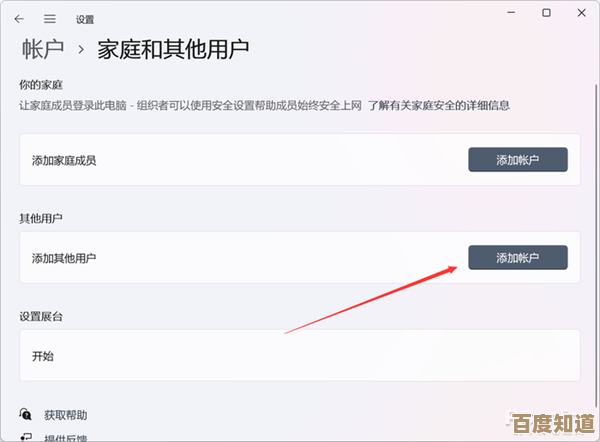
添加成功后,为了让以后打印时更方便,最好把它设成默认打印机。
- 回到“设置” > “蓝牙和其他设备” > “打印机和扫描仪”页面。
- 在设备列表中找到你刚刚添加好的打印机,点击它。
- 会出现一个“设为默认值”的选项,点击它,这样以后你点击打印时,电脑就会自动选择这台打印机了。
第五步:打印测试页
我们来测试一下打印机是否真的设置好了。
- 同样在打印机的设置页面,点击它之后,除了“设为默认值”,你还会看到一个 “打印测试页” 的按钮。
- 点击它,如果你的打印机正常出纸,并且打印出一张包含文字和图形的测试页,恭喜你!说明所有设置都正确完成了。
如果以上步骤遇到问题,最有效的办法是检查打印机是否开机、连接是否稳定,或者重启一下打印机和电脑再试一次。
本文由缑涵意于2025-11-01发表在笙亿网络策划,如有疑问,请联系我们。
本文链接:http://www.haoid.cn/yxdt/53132.html
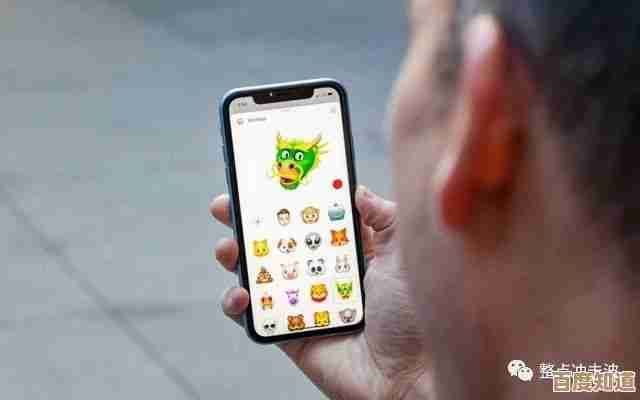
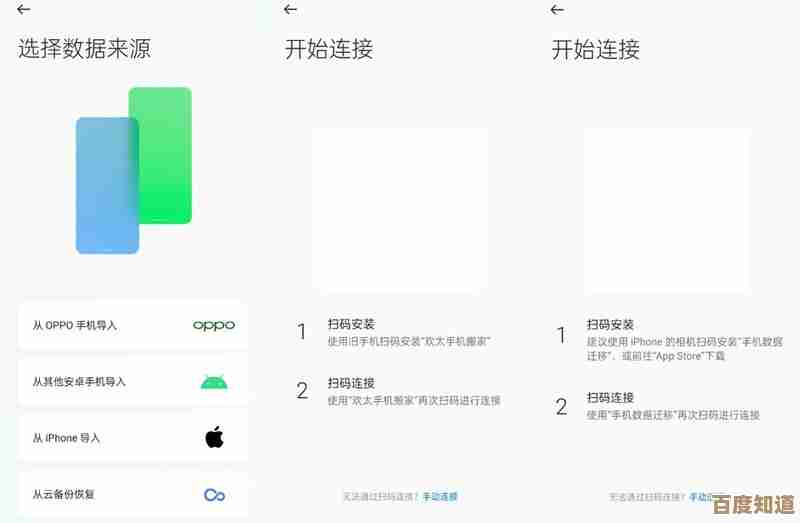
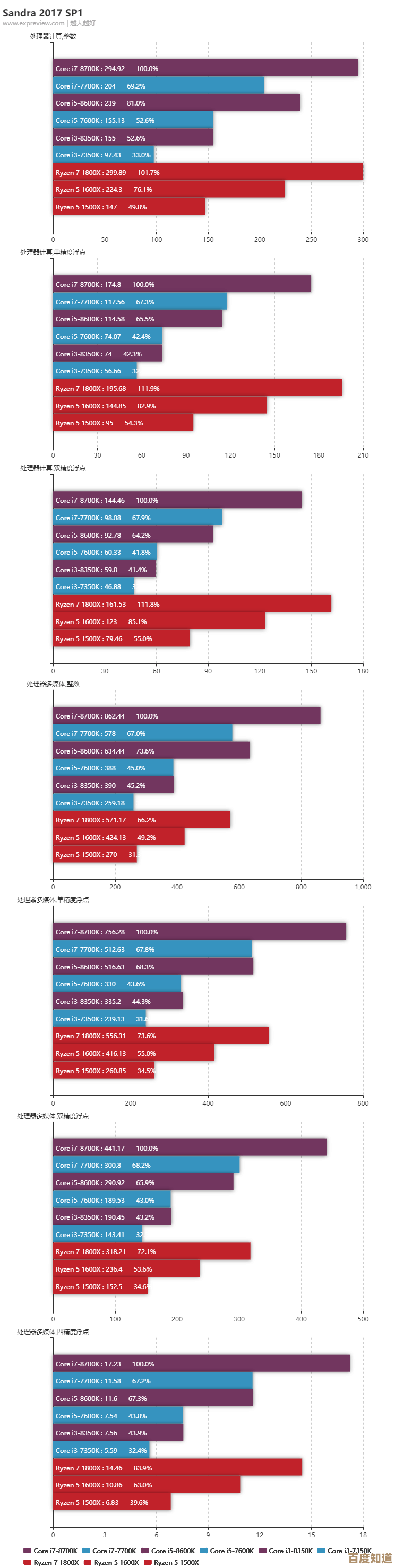
![[QQ家园]构建个性化社交天地,遇见志同道合的朋友圈](http://www.haoid.cn/zb_users/upload/2025/11/20251101144910176197975020212.jpg)